Mit einem Raspberry Pi Pico Oszilloskop die Elektrizität beherrschen

Oszilloskope sind leistungsstarke elektronische Testinstrumente, die in erster Linie zur Visualisierung und Analyse elektrischer Signale in elektronischen Schaltungen verwendet werden. Sie sind äußerst nützlich. Aber sie sind auch extrem teuer. In diesem Tutorial zeige ich Ihnen, wie Sie ein günstiges und einfaches Oszilloskop mit einem Raspberry Pi Pico bauen können.
Dieses Oszilloskop - ich nenne es ein "Picoscilloscope" - basiert auf einem Pico und der Scoppy-App auf einem Android-Gerät. Sie können damit Niederspannungssignale erkennen und analysieren.
Hier zeige ich Ihnen, wie Sie mit einem Raspberry Pi Pico W und einer Scoppy in 5 einfachen Schritten ein supergünstiges Oszilloskop zusammenbauen können.
Ich werde dies mit einem Smartphone tun, aber Sie können dies auch mit einem Tablet tun. Solange Sie Android 6.0 oder eine neuere Version haben, sollten Sie bereit sein.
WARNUNG: Elektrizität ist gefährlich. Seien Sie bitte vorsichtig und stellen Sie sicher, dass Sie das Oszilloskop nicht auf eine Art und Weise verwenden, die Ihnen oder anderen schaden könnte. Dieses Pico-Oszilloskop funktioniert nur mit Niederspannung und Niederfrequenzsignalen und sollte nur in solchen Fällen verwendet werden.
Dieses Oszilloskop ist für die Erkennung von Spannungen unter 3,3 V ausgelegt. Wenn Sie höhere Spannungen erfassen möchten, finden Sie hier weitere Informationen hier. Aber hier werden wir nicht mit etwas spielen, das das erreicht.
Was Sie brauchen
Ich verwende hier ein paar Komponenten:
- Ein Raspberry Pi Pico W
- Ein Android-Smartphone
- Ein Steckbrett
- Einige männliche Überbrückungskabel
- Ein USB-zu-Micro-USB-Kabel, das Daten übertragen kann
- Ein USB-OTG-Adapter
Wirklich, ihr alle brauchen ist ein Pico, ein Android-Gerät, das USB-Kabel und der USB-OTG-Adapter, um alles einrichten zu können. Aber damit werden Sie nicht viel anfangen können.
Schritt eins: Herunterladen der Pico W-Firmware
Die Scoppy-Firmware ist sowohl für den Pico als auch für den Pico W verfügbar. Sie können die Firmware hier herunterladen:
So erhalten Sie eine .uf2-Datei, die Sie dann auf Ihren Pico flashen müssen.
Halten Sie die BOOTSEL-Taste gedrückt und schließen Sie Ihren Pico an den Computer an. Vergewissern Sie sich, dass Sie ein USB-Kabel verwenden, das Daten übertragen kann. Wenn es das nicht kann, passiert nichts.
Wenn Sie das richtige Kabel verwenden, können Sie dann die BOOTSEL-Taste loslassen und ein neuer Ordner erscheint: RPI-RP2. Sie sollten auch die LED auf Ihrem Pico blinken sehen.
Verschieben Sie die .uf2-Datei in den RPI-RP2-Ordner, und sie wird nach der Dateiübertragung automatisch ausgeworfen.
Jetzt ist Ihr Pico einsatzbereit.
Schritt Zwei: Scoppy auf Ihr Android herunterladen
Scoppy ist eine kostenlose App, die Sie direkt aus dem Google Play Store herunterladen können. Sie können auch auf Scoppy Premium upgraden, was zum Zeitpunkt des Schreibens eine einmalige Zahlung von 2,29 € bedeutet.
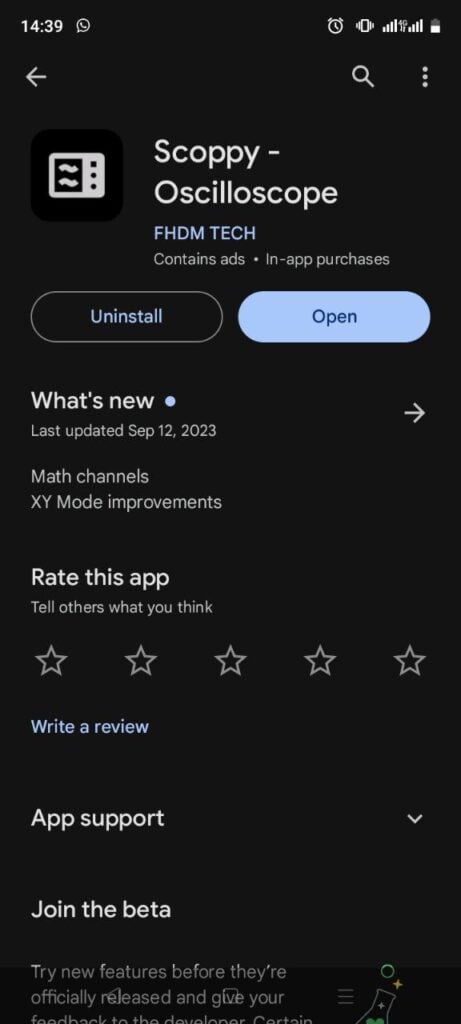
Ich denke, Sie werden feststellen, dass die kostenlose Version für viele Zwecke gut genug ist, aber die kostenpflichtige Version bietet zusätzliche Funktionen. Wenn Sie also planen, Scoppy für einige kompliziertere Setups zu verwenden, ist die Premium-Version wahrscheinlich das Geld wert.
Und es ist deutlich billiger als alle anderen Oszilloskope, die Sie finden werden!
Dritter Schritt: Verbinden Sie Ihren Pico W mit dem Breadboard
Sie müssen nicht unbedingt ein Breadboard verwenden, aber ich finde es für Projekte wie dieses immer einfacher. Also, ich habe einen Pico W mit einem Header befestigt, so kann ich ihn gemütlich in mein Breadboard drücken.
Sie können jederzeit selbst eine Stiftleiste anlöten, wenn Sie keine haben.
Seien Sie vorsichtig, wenn Sie den Pico in die Lochrasterplatine drücken, um sicherzustellen, dass Sie nicht versehentlich einen der Steckerstifte abbrechen.
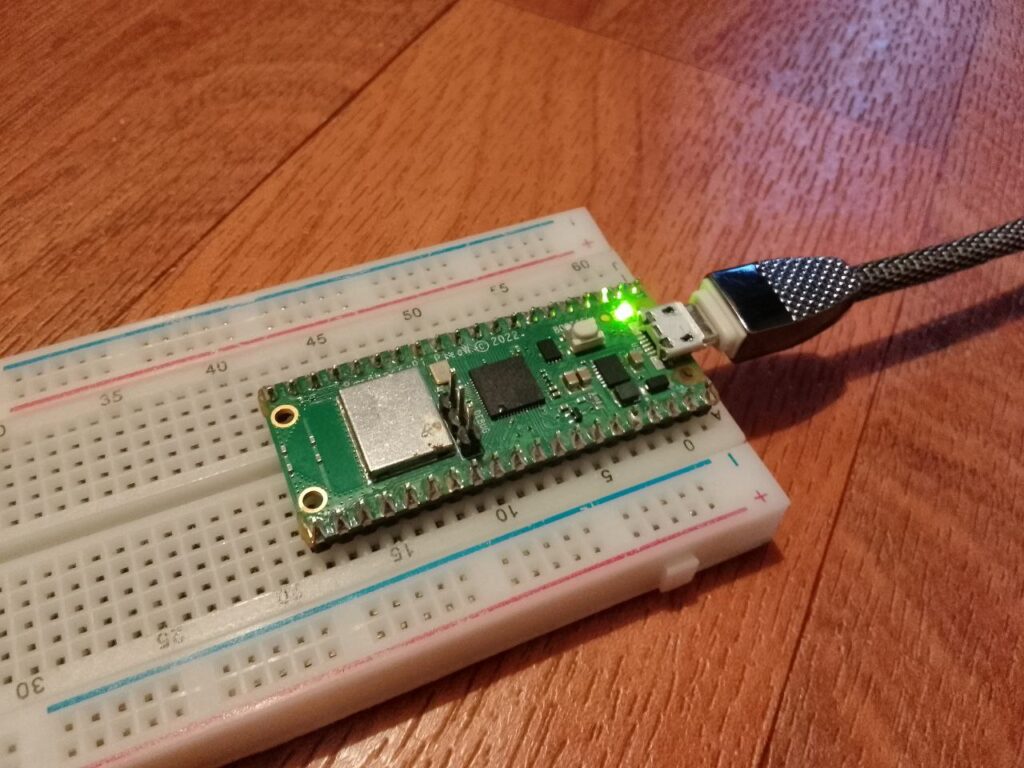
Vierter Schritt: Befestigen Sie den Pico W an Ihrem Android-Gerät
Sie müssen den USB-OTG-Adapter an Ihr Telefon anschließen und dann das Datenübertragungskabel mit dem Pico W verbinden. USB-OTG (on-the-go) ist eine Spezifikation, die es ermöglicht, dass Ihr Smartphone als USB-Host fungiert.
Möglicherweise müssen Sie USB-OTG auf Ihrem Telefon aktivieren. Und ich sollte erwähnen, dass einige Smartphones keine USB-OTG-Funktionen haben. Aber bei neueren Handys sollte das normalerweise kein Problem sein.
Um USB-OTG zu aktivieren, müssen Sie normalerweise einfach zu Einstellungen > System > OTG-Verbindung gehen.
Auf meinem Handy sieht es zum Beispiel so aus:
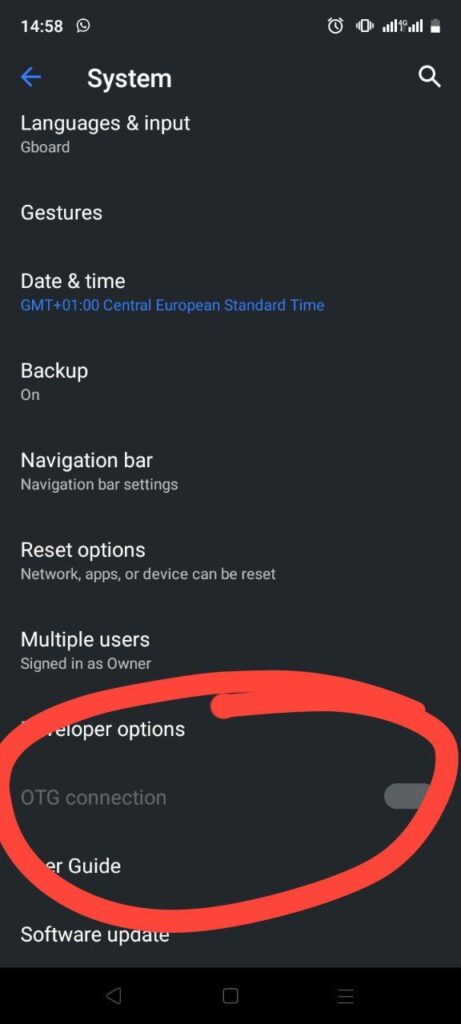
Fünfter Schritt: Überprüfen Sie Ihr Picoszilloskop!
Hier brauchen Sie ein einfaches Überbrückungskabel von Stecker zu Stecker. Wir werden eine Seite an GP26 und die andere an GP22 anschließen. Es wird also so aussehen:

GP26 ist einer der Pins des Analog-Digital-Wandlers (ADC) auf dem Pico. In der Scoppy-App entspricht er dem Kanal 1, da er ADC0 ist. GP27 entspricht Kanal 2, da es sich um ADC1 handelt.
Wenn Sie eine Referenz zu den GPIO-Pins benötigen, können Sie sich dieses Diagramm ansehen:
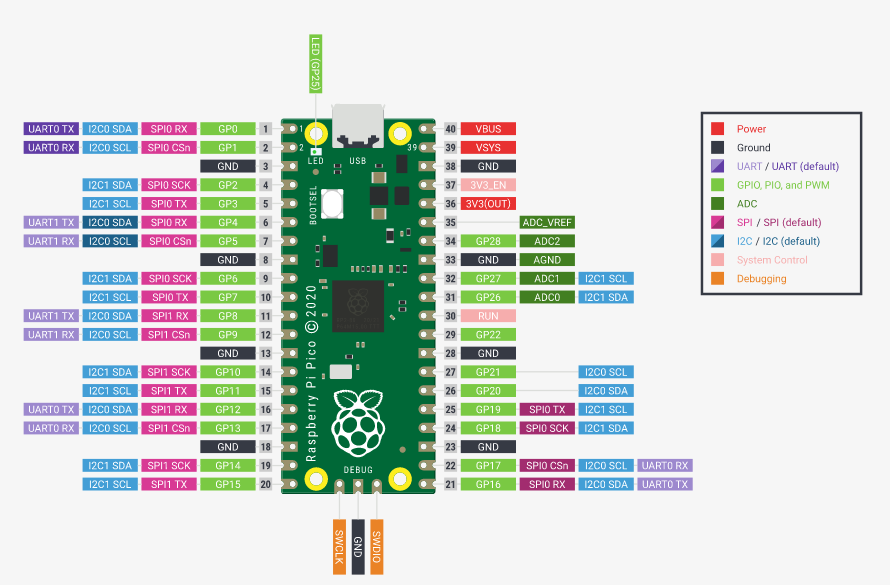
Wenn alles ordnungsgemäß funktioniert, sollten Sie in der Lage sein, Scoppy aufzurufen, "Run" zu drücken und sicherzustellen, dass Kanal 1 für GP26 und Kanal 2 für GP27 eingestellt ist.
Sie werden etwas sehen, das ungefähr so aussieht:
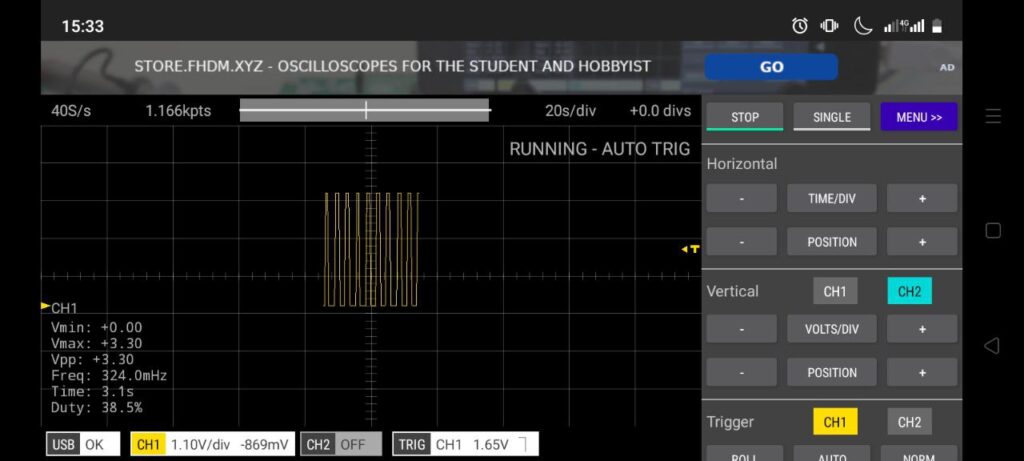
Und das war's! Jetzt können Sie mit Ihrem neuen Oszilloskop herumspielen! Sie können die horizontale TIME/DIV erhöhen, wenn Sie die Spitzen und Täler in der Visualisierung weiter auseinander haben möchten. Sie können auch die vertikale TIME/DIV erhöhen, wenn Sie möchten, dass sie in der App höher laufen.
Schlussfolgerung
Wenn Sie weitere Einzelheiten erfahren möchten, können Sie unter das Scoppy GitHub-Repository hier.
Auf GitHub finden Sie auch die folgenden Spezifikationen für die Oszilloskop- und Logikanalysefunktionen von Scoppy:
Spezifikationen des Oszilloskops:
- Max. Abtastrate: 500kS/s (zwischen den Kanälen geteilt)
- Max. Analog-Bandbreite: 150kHz
- Zeit/Teilung: 5us - 20sek
- Die Speichertiefe hängt von der Abtastrate ab. Sie liegt zwischen 2kpts (zwischen den Kanälen geteilt) und 20kpts im Run-Modus und bis zu 100kpts für Einzelaufnahmen.
- 2 Kanäle
- Automatische und normale Auslösung
- Cursors
- X-Y-Modus
- FFT
- Drahtlose Konnektivität
Spezifikationen des Logikanalysators:
- Max. Abtastrate: 25MS/s (pro Kanal)
- Zeit/Teilung: 50ns - 100ms
- 8 Kanäle
Wenn Sie auf der Suche nach anderen Projekten für Ihren Raspberry Pi Pico sind, sollten Sie sich unsere Paragon-Projektreihe ansehen:
Wenn Sie Fragen oder Probleme haben, können Sie gerne unten einen Kommentar abgeben!
Was werden Sie mit Ihrem neuen Picoscilloscope machen?
Wo gibt es die Premiumversion?